Objetivo: Explicar o que são as configurações de DNS de e-mail e apresentar uma visão geral de como criar cada uma das entradas.
Para que serve: A principal função dessas configurações é auxiliar a entregabilidade de suas mensagens, disparadas pela automação de sua conta. A ausência das entradas pode causar diversos comportamentos indesejados no momento do envio dos e-mails. Entre eles, os principais são: seus e-mails serem entregues como spam ou até mesmo não chegarem aos destinatários.
Requisitos obrigatórios: 1. Ter uma conta de e-mail profissional. 2. Ter essa conta cadastrada e ativa nas Contas de E-mail na leadlovers.
O que são as configurações de DNS de E-mail?
As configurações de DNS de e-mail são essenciais para autenticação do seu domínio. São elas que irão permitir que os provedores de e-mail identifiquem que o seu domínio é confiável e que a plataforma está autorizada a realizar envios em seu nome. Com essas configurações feitas, é menos provável que os provedores identifiquem os seus e-mails como spam ou até mesmo não os entreguem aos seus destinatários.
Nos tópicos seguintes deste artigo, falaremos um pouco mais sobre o assunto e também traremos um passo a passo geral de como fazer essas configurações no painel de controle do seu domínio.
Quais entradas irei criar?
– MX (Mail eXchanger record): Esta entrada permite que o sistema da leadlovers use sua conta de e-mail para realizar os disparos de mensagens e garantir a identificação correta desta operação.
– DKIM (DomainKeys Identified Mail): É um mecanismo para autenticação de e-mail baseado em criptografia de chaves públicas. Com ele, todas as mensagens enviadas serão assinadas digitalmente, colocando no cabeçalho do e-mail informações de identificação. Com isso, o servidor de destino consegue confirmar se o e-mail enviado partiu de um servidor autorizado ou não.
– SPF (Sender Policy Framework): É um sistema que especifica quais servidores estão autorizados a enviar e-mails do seu domínio. Isso evita que enviem e-mails não autorizados utilizando seu domínio profissional.
– DMARC: É um padrão técnico que foi criado com o intuito de reduzir as fraudes e os abusos via e-mail, validando as mensagens enviadas e padronizando o modo com que os provedores fazem a leitura e a autenticação dos e-mails recebidos.
– LINK DE REDIRECT: O link redirect é um link de redirecionamento que está presente em todos os seus e-mails. Quando um lead clicar em algum link em seu e-mail ele aparecerá ao redirecionar a página. Criando o link redirect personalizado, além de padronizar o link de direcionamento, ele aumenta a visibilidade em relação aos provedores de e-mail. Visto que os links incluídos no conteúdo do e-mail são verificados por todos os provedores, obtendo um link próprio melhora as suas entregas e reduz o risco de inclusões em blacklists.
O que é uma conta de e-mail profissional?
Uma conta de e-mail profissional é criada com o seu domínio próprio, para comunicações mais profissionais da sua empresa. Dessa forma, é possível configurar um endereço de e-mail personalizado, por exemplo:
Ainda, você terá uma caixa de e-mail em que poderá ter recebimentos e fazer envios.
Já tenho domínio, mas não tenho um e-mail profissional. E agora?
Caso já tenha um serviço de hospedagem de sites contratado, alguns deles já oferecem caixas de e-mail junto com os seus planos (até mesmo com os mais básicos). Consulte a equipe da plataforma contratada para verificar se está disponível no pacote que adquiriu.
Além disso, é possível também contratar serviços de e-mail profissional separadamente, por exemplo o G Suite ou Titan, ou até mesmo criar uma caixa de entrada gratuita. Para isso, nós sugerimos a plataforma Zoho.
Mas por que eu não posso fazer essas configurações no meu e-mail de domínio público, por exemplo o Gmail?
Nós chamamos de e-mail de domínio público todo aquele que é possível criar para uso pessoal, por exemplo o Gmail, Hotmail, Outlook, entre outros. Com eles, não é possível fazer as configurações de DNS de e-mail porque não são de domínio próprio e, portanto, não pertencem a quem está usando e também não tem como finalidade o disparo em volumes maiores. Além disso, um e-mail profissional com a sua marca passa aos seus leads mais credibilidade no momento de receber as suas comunicações.
Como usar meu e-mail profissional como conta remetente na leadlovers?
Para usar o seu e-mail profissional como conta remetente na leadlovers, primeiramente é necessário adicioná-lo em Contas de E-mail. Se ainda não sabe como fazer esse procedimento, consulte esse material. Depois que adicionar e fazer as configurações de DNS, basta escolher a conta de disparo antes de fazer o envio dos seus e-mails.
É possível escolher a conta a nível de máquina, nas Configurações da mesma:
Também pode escolher a conta antes de disparar os seus e-mails no formato de Sequência de E-mails:
E por último, mas não menos importante, no formato de Automação:
Passo a passo das configurações
Temos materiais com instruções específicas para várias hospedagens diferentes, e sempre estamos criando artigos novos. Se você não tem certeza de qual é o Painel de Controle do seu domínio, confira esse material aqui onde te ensinamos como descobrir isso.
Índice
Verifique, se dentre os links abaixo sua hospedagem já está listada:
Realizando as configurações
Se você não encontrou o Painel de Controle do seu domínio na lista acima, abaixo iremos descrever como as configurações precisam ser feitas.
Utilizando as entradas em formato MX
Observação: nem todos os painéis de controle de Zona DNS solicitam a informação TTL. Caso o painel de seu domínio solicite, utilize o valor 14400 para todas as entradas abaixo.
Entrada MX (Mail eXchanger record)
Nº1– Acesse o Painel de Controle da Zona DNS de seu domínio principal. É nela que ficam as entradas tipo A, TXT, MX e CNAME (entre outros tipos).
Nº2– Crie uma nova entrada com os dados abaixo:
Tipo da Entrada: MX
Nome da Entrada: mailsg
Prioridade: 0
Dados, valor ou aponta para: mx.sendgrid.net
 ATENÇÃO:
ATENÇÃO:
– Algumas hospedagens não permitem a inserção da entrada MX. Se esse for o caso, é necessário fazer as entradas por CNAME, então pode prosseguir para o tópico: Utilizando as entradas em formato CNAME.
Confira as informações e salve!
Entrada DKIM (DomainKeys Identified Mail)
Nº3– Ainda na zona DNS do seu domínio, crie mais uma entrada com os seguintes dados:
Tipo da Entrada: TXT
Nome da Entrada: m1._domainkey
Dados, valor ou aponta para: k=rsa; t=s; p=MIGfMA0GCSqGSIb3DQEBAQUAA4GNADCBiQKBgQDXvW9fJQkmcbewKoTCB8LkW4kk27dgUVlT3YH2VKfFsS8GDDUZmM5w4CkVk4pZlWdFnu5ekbjqzYekT73289XklSuv94nRaJjkuIEvoGmn1ObskNZNxYBnUdE47o/lgjtbjj0UX7MLQ7WCcEIED2qCmLHXbebpf9NoVMAK7Uy4JQIDAQAB
Antes de salvar, confira se está tudo certo e então prossiga para o próximo passo.
Entrada SPF (Sender Policy Framework)
Nº4– Depois que salvar a última entrada, vá até a opção de criar uma nova e insira os dados a seguir:
Tipo da Entrada: TXT
Nome da Entrada: mailsg
Dados, valor ou aponta para: v=spf1 include:sendgrid.net ~all
Conferiu se está tudo certo? Já pode salvar!
Entrada DMARC
Nº5– A penúltima entrada a ser criada é a DMARC. Para ela, use os dados:
Tipo da Entrada: TXT
Nome da Entrada: _dmarc
Dados, valor ou aponta para: v=DMARC1; p=none; rua=mailto:[email protected]
 ATENÇÃO:
ATENÇÃO:
– Substitua a parte seudominio.com pelo domínio o qual é usado pelo seu e-mail profissional e no qual você está inserindo estas informações. No exemplo das imagens, o domínio usado é wikilovers.com.br. Por isso, a entrada ficou:
v=DMARC1; p=none; rua=mailto:[email protected]
Se certifique de que os dados foram inseridos corretamente – especialmente se a informação “seudominio.com” foi substituída pelo domínio que está sendo configurado – e salve.
Entrada do Link de Redirect
Nº6– Por fim, crie a entrada do Link de Redirect:
Tipo da Entrada: CNAME
Nome da Entrada: aqui você pode determinar alguma palavra de sua preferência, normalmente nós configuramos como click.
Dados, valor ou aponta para: cname.leadlovers.site
Confira os dados e salve!
Observação: As informações inseridas na sua zona DNS podem levar até 24 horas para propagarem totalmente.
Após inserir estas cinco entradas, você deve validá-las em sua conta leadlovers.
Utilizando as entradas em formato CNAME
 IMPORTANTE:
IMPORTANTE:
– Se você já criou as entradas por MX seguindo as orientações anteriores, vá direto até o tópico Próximos Passos. As próximas entradas devem ser criadas somente se na zona DNS do seu domínio não tenha sido possível criar as entradas por MX.
Algumas hospedagens não permitem, de forma alguma, a inclusão de uma entrada do tipo MX. Nestes casos, utilizamos três das entradas no formato CNAME (o DMARC continua sendo em formato TXT). Para poder validá-las mais tarde, é necessário alterar aqui na plataforma essas entradas na sua Conta de E-mail. Acesse esse tutorial para saber como fazer esse procedimento e então retorne aqui para criar os apontamentos.
Segue abaixo as informações de como inserir cada uma das entradas.
Observação: nem todos os painéis de controle de Zona DNS solicitam a informação TLL. Caso o painel de seu domínio solicite, utilize o valor 14400 para todas as entradas abaixo.
Nº1– Acesse o Painel de Controle da Zona DNS de seu domínio principal. É nela que ficam as entradas tipo A, TXT, MX e CNAME (entre outros tipos).
Nº2– Crie uma nova entrada com os dados abaixo:
Tipo da Entrada: CNAME
Nome da Entrada: mailsg
Dados, valor ou aponta para: u2316725.wl226.sendgrid.net
Confira as informações e salve!
Nº3– Ainda na zona DNS do seu domínio, crie mais uma entrada com os seguintes dados:
Tipo da Entrada: CNAME
Nome da Entrada: s1._domainkey
Dados, valor ou aponta para: s1.domainkey.u2316725.wl226.sendgrid.net
Antes de salvar, confira se está tudo certo e então prossiga para o próximo passo.
Nº4– Depois que salvar a última entrada, vá até a opção de criar uma nova e insira os dados a seguir:
Tipo da Entrada: CNAME
Nome da Entrada: s2._domainkey
Dados, valor ou aponta para: s2.domainkey.u2316725.wl226.sendgrid.net
Conferiu se está tudo certo? Já pode salvar!
Nº5– A penúltima entrada a ser criada é a DMARC. Para ela, use os dados:
Tipo da Entrada: TXT
Nome da Entrada: _dmarc
Dados, valor ou aponta para: v=DMARC1; p=none; rua=mailto:[email protected]
 ATENÇÃO:
ATENÇÃO:
– Substitua a parte seudominio.com pelo domínio o qual é usado pelo seu e-mail profissional e no qual você está inserindo estas informações. No exemplo das imagens, o domínio usado é wikilovers.com.br. Por isso, a entrada ficou:
v=DMARC1; p=none; rua=mailto:[email protected]
Se certifique de que os dados foram inseridos corretamente – especialmente se a informação “seudominio.com” foi substituída pelo domínio que está sendo configurado – e salve.
Nº6– Por fim, crie a entrada do Link de Redirect:
Tipo da Entrada: CNAME
Nome da Entrada: aqui você pode determinar alguma palavra de sua preferência, normalmente nós configuramos como click.
Dados, valor ou aponta para: cname.leadlovers.site
Confira os dados e salve!
Observação: As informações inseridas na sua zona DNS podem levar até 24 horas para propagarem totalmente.
Após inserir estas cinco entradas, você deve validá-las em sua conta leadlovers.
Arquivos com as entradas
Se quiser solicitar para que o suporte da hospedagem do seu domínio faça as configurações, disponibilizamos dois arquivos com as entradas MX e CNAME para download:
Mesmo solicitando que a criação das entradas seja feita por terceiros, não esqueça de validá-las aqui na leadlovers assim que forem concluídas.
Próximos passos
Depois de feitas as configurações, é necessário fazer a validação de cada uma delas. Clique aqui e siga este passo a passo!
Suporte
Se surgir qualquer dúvida ou situação, ou se precisar de qualquer ajuda durante este procedimento, por favor entre em contato com o nosso suporte!
Artigos relacionados
– Como validar as configurações de DNS de E-mail na leadlovers?
– O que é um domínio?
– Como descobrir o Painel de Controle do seu domínio?
🏁 É isso, terminamos por aqui!
com amor ❤
equipe leadlovers™
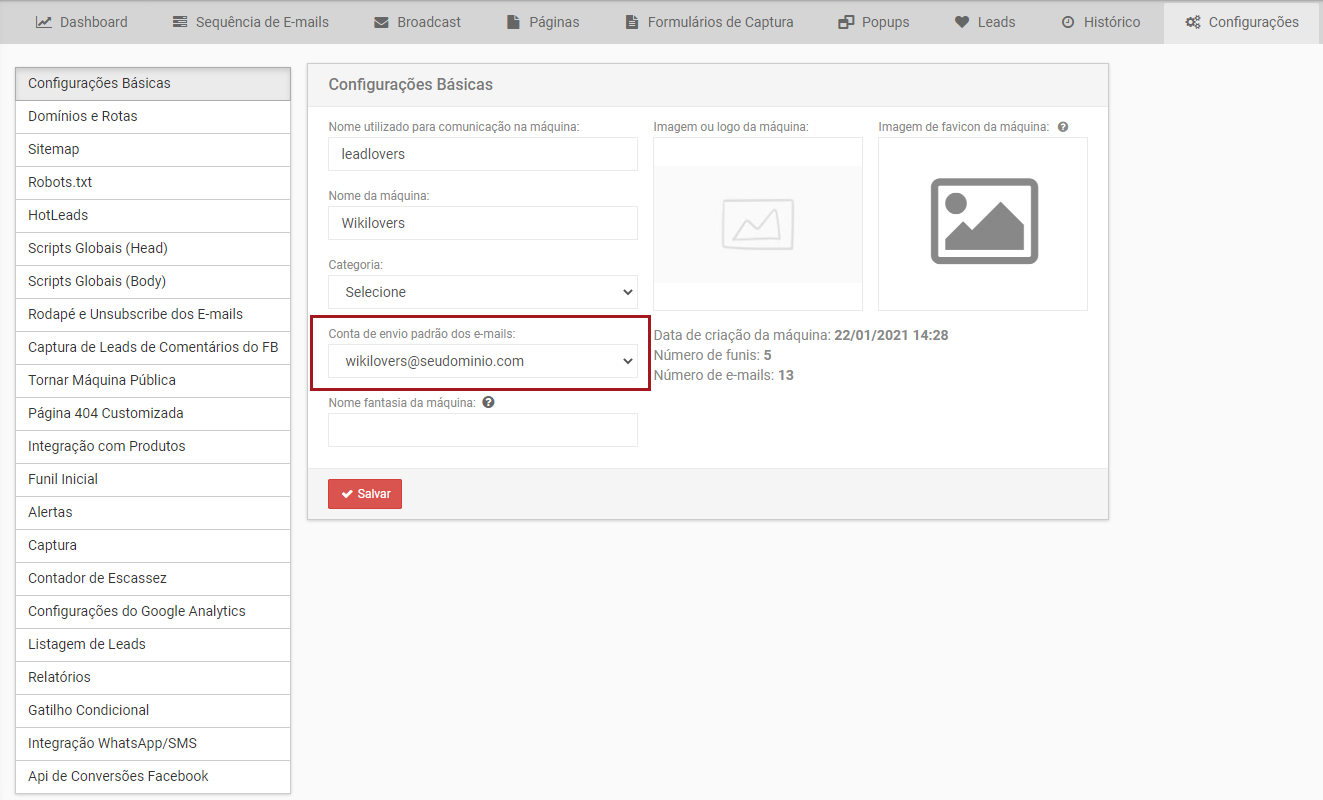
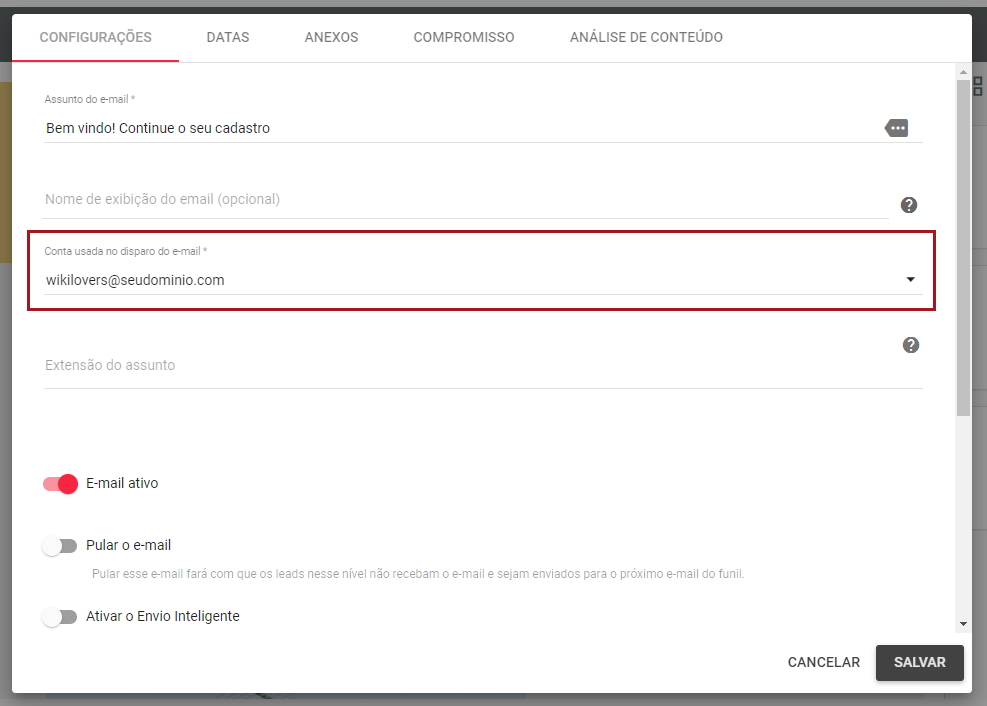
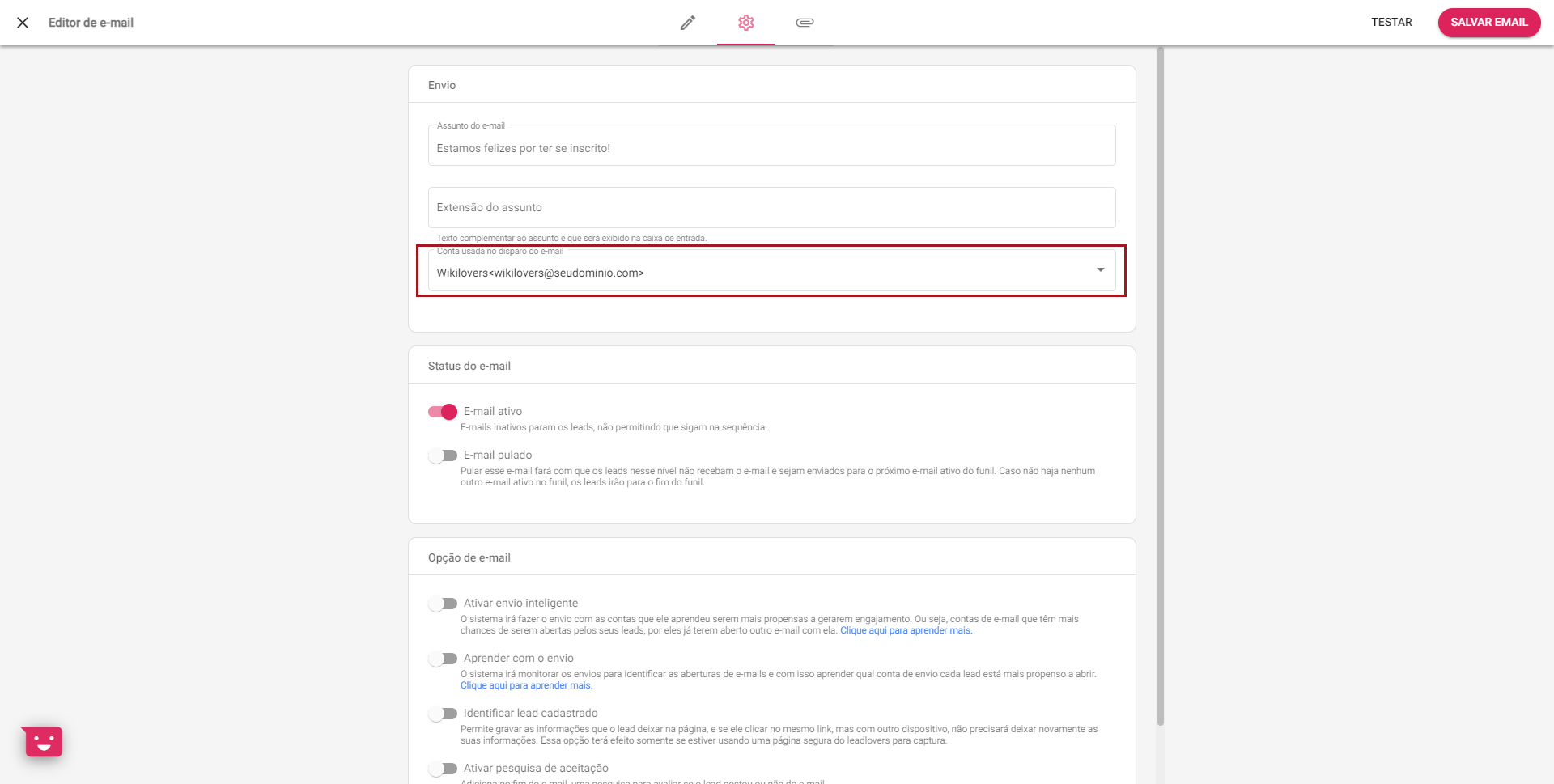
No comment yet, add your voice below!